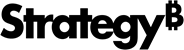Strategy ONE
Configurer le processus ETL quotidien de Platform Analytics
Le processus ETL quotidien de Platform Analytics est déclenché par Platform Analytics Consumer pour exécuter certains aspects du traitement des données qui n'ont besoin d'être exécutés qu'une fois par jour. Le processus peut être configuré pour s'exécuter à toute heure définie par l'utilisateur à l'aide de PAConsumerConfig.yaml fichier de configuration.
Il est recommandé de planifier le processus ETL quotidien pendant les heures creuses.
Avant de configurer le processus ETL quotidien, vous devez avoir installé et configuré entièrement MicroStrategy et Platform Analytics. Pour plus d'informations, reportez-vous à la page Installation de Platform Analytics.
Comment configurer le processus ETL quotidien
- Windows
- Linux
- Ouvrez les services Windows, cliquez avec le bouton droit sur MicroStrategy Platform Analytics Consumer, puis sélectionnez Arrêter.
- Dans le répertoire Platform Analytics, situé dans C:\Program Files (x86)\MicroStrategy\Platform Analytics, ouvrez le dossier conf.
- Modifier PAConsumerConfig.yaml fichier.
- Sous dailyETLConfiguration titre, remplacer la valeur après scheduleHour: et scheduleMin: avec l'heure et la minute auxquelles vous souhaitez que l'ETL quotidienne soit déclenchée.
La configuration de l'heure fait référence au fuseau horaire UTC au format 24 heures.
Par exemple, si votre serveur est défini sur le fuseau horaire UTC et si vous souhaitez planifier le processus ETL quotidien pour qu'il s'exécute à 23h05, définissez les valeurs comme ci-dessous :
CopierdailyETLConfiguration:
scheduleHour: 23
scheduleMin: 05 - Enregistrez le fichier.
- Ouvrez les services Windows, cliquez avec le bouton droit sur MicroStrategy Platform Analytics Consumer, puis sélectionnez Démarrer.
Pour plus d'informations sur le processus ETL quotidien, reportez-vous à la section Questions fréquentes et dépannage.
- Dans le répertoire Platform Analytics, situé dans /opt/MicroStrategy/PlatformAnalytics/, ouvrez le dossier bin et exécutez la commande suivante :Copier
./platform-analytics-consumer.sh stop - Toujours dans le répertoire Platform Analytics, ouvrez le dossier conf.
- Modifier PAConsumerConfig.yaml fichier.
- Sous dailyETLConfiguration titre, remplacer la valeur après scheduleHour: et scheduleMin: avec l'heure et la minute auxquelles vous souhaitez que l'ETL quotidienne soit déclenchée.
La configuration de l'heure fait référence au fuseau horaire UTC au format 24 heures.
Par exemple, si votre serveur est défini sur le fuseau horaire UTC et si vous souhaitez planifier le processus ETL quotidien pour qu'il s'exécute à 23h05, définissez les valeurs comme ci-dessous :
CopierdailyETLConfiguration:
scheduleHour: 23
scheduleMin: 05 - Enregistrez le fichier.
- Dans le répertoire Platform Analytics, ouvrez le dossier bin et exécutez la commande suivante :Copier
./platform-analytics-consumer.sh start
Pour plus d'informations sur le processus ETL quotidien, reportez-vous à la section Questions fréquentes et dépannage.